win10商店重试该操作如何解决
本文小编为大家详细介绍“win10商店重试该操作如何解决”,内容详细,步骤清晰,细节处理妥当,希望这篇“win10商店重试该操作如何解决”文章能帮助大家解决疑惑,下面跟着小编的思路慢慢深入,一起来学习新知识吧。
win10商店重试该操作的解决方法
第一种方法
尝试新建一个本地管理员账户,用新建账户登陆电脑查看应用商店是否正常。
按住Windows键+R键,输入“wsreset”,按下回车键重置应用商店!
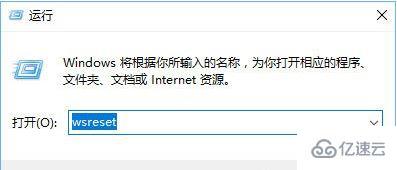
在Windows键+X键,点击管理员命令提示符,运行如下命令 ;
netsh winsock reset
复制代码
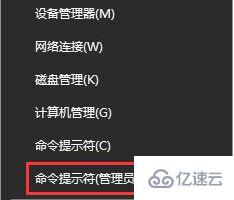
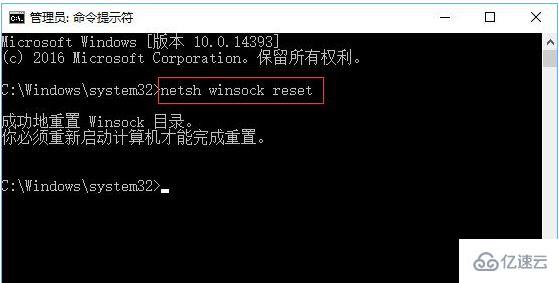
打开命令提示符(管理员),依次运行如下命令即可完成修复。
DISM.exe /Online /Cleanup-image /Scanhealth
复制代码
DISM.exe /Online /Cleanup-image /Restorehealth
复制代码
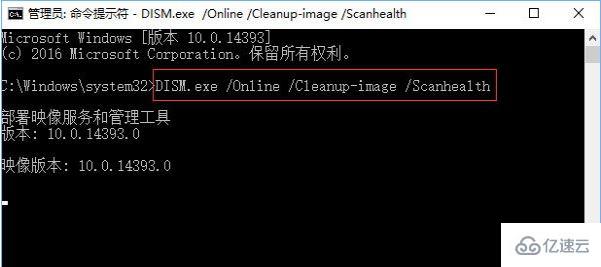
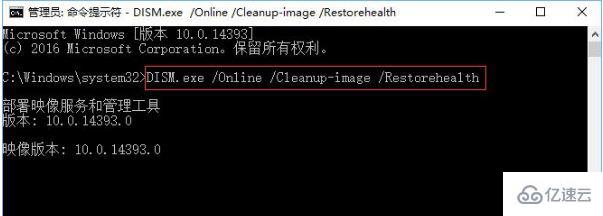
第二种方法
在Windows10系统桌面,右键点击桌面左下角的开始按钮,在弹出的菜单中选择“运行”菜单项。
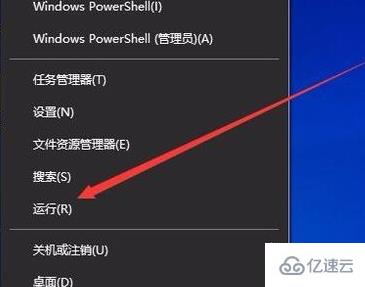
这时会打开运行窗口,在文本框中输入命令wsreset,然后点击确定按钮运行该命令,重置应用商店生,看是否可以正常打开应用商店,如果不可以的话,继续下面的操作。
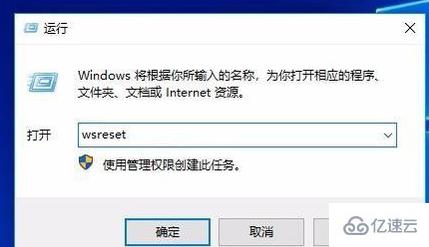
第三种方法
同样在Windows10系统桌面,右键点击左下角的开始按钮,然后在弹出菜单中选择“Windows PowerShell(管理员)”菜单项。
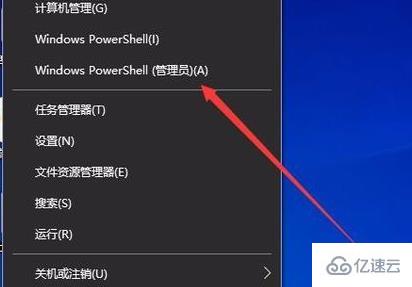
在打开的PowerShell窗口中,输入命令netsh winsock reset,然后按下回画重置Windows10系统网络。
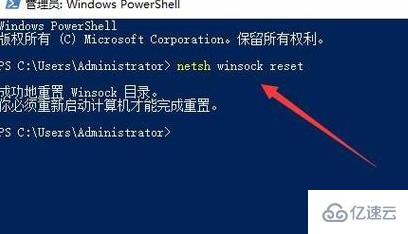
接下来再输入命令dism /online /cleanup-image /scanhealth

待上面的命令完成后,我们再输入命令DISM /Online /Cleanup-image /Restorehealth,然后按下回车运行该命令,等完成后重新启动计算机,再试一下,这时应用商店就可以正常打开了。
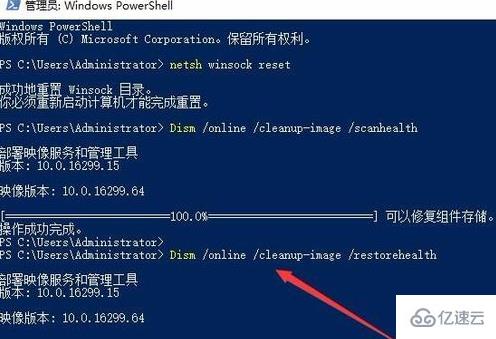
读到这里,这篇“win10商店重试该操作如何解决”文章已经介绍完毕,想要掌握这篇文章的知识点还需要大家自己动手实践使用过才能领会,如果想了解更多相关内容的文章,欢迎关注编程网行业资讯频道。
免责声明:
① 本站未注明“稿件来源”的信息均来自网络整理。其文字、图片和音视频稿件的所属权归原作者所有。本站收集整理出于非商业性的教育和科研之目的,并不意味着本站赞同其观点或证实其内容的真实性。仅作为临时的测试数据,供内部测试之用。本站并未授权任何人以任何方式主动获取本站任何信息。
② 本站未注明“稿件来源”的临时测试数据将在测试完成后最终做删除处理。有问题或投稿请发送至: 邮箱/279061341@qq.com QQ/279061341















